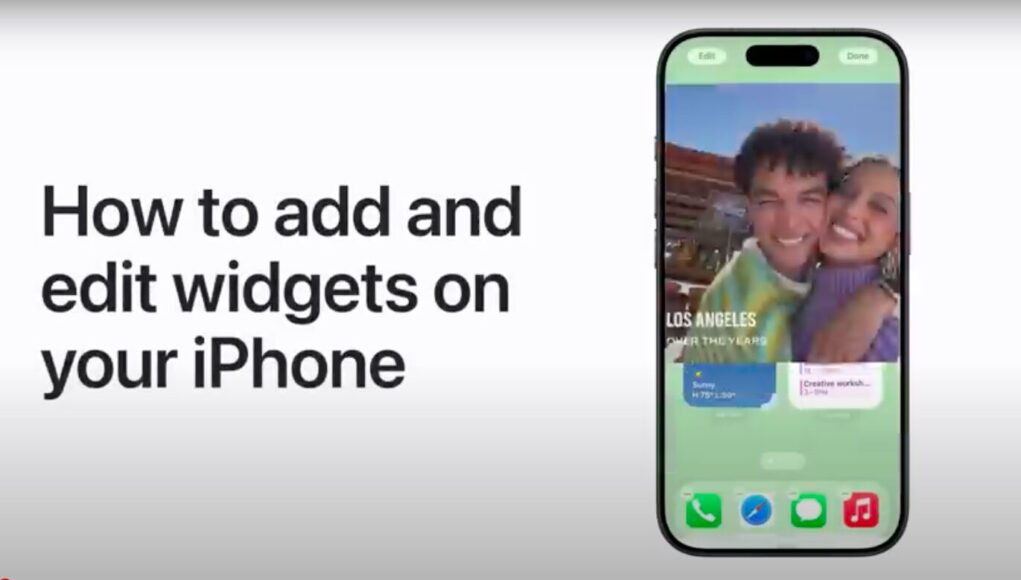Widgety na iPhonu jsou skvělým způsobem, jak mít důležité informace vždy na očích – ať už jde o počasí, kalendář, baterii nebo připomínky. iOS umožňuje přidat widgety nejen na plochu, ale také na zamknutou obrazovku a do zobrazení Dnes. V tomto článku se dozvíte, jak na to.
Jak přidat widget na plochu
- Stiskněte prázdné místo na ploše, dokud se ikony nezačnou třást.
- V levém horním rohu obrazovky klepněte na „+“.
- Vyberte aplikaci, ze které chcete přidat widget (např. Kalendář, Baterie, Počasí…).
- Vyberte si mezi dostupnými velikostmi a vzhledy widgetu.
- Klepněte na Přidat widget a umístěte ho na požadované místo.
- Klepněte na Hotovo v pravém horním rohu.
Jak přidat widget na zamknutou obrazovku
- Podržte prst na zamknuté obrazovce, dokud se nezobrazí přizpůsobení.
- Klepněte na Přizpůsobit a vyberte zamknutou obrazovku.
- Klepněte na oblast widgetů pod hodinami nebo nad nimi.
- Vyberte požadovaný widget a přetáhněte ho na vybrané místo.
- Klepněte na Hotovo, když máte vše nastavené.
Jak přidat widget do zobrazení Dnes
- Přejeďte prstem doprava z plochy nebo zamknuté obrazovky.
- Přejděte dolů a klepněte na Upravit.
- Klepněte na „+“ a vyberte widgety, které chcete přidat.
- Uspořádejte jejich pořadí podle potřeby.
Jak upravit nebo změnit widget
- Na ploše podržte prst na widgetu a klepněte na Upravit widget.
- Pokud to aplikace umožňuje, můžete změnit například město v aplikaci počasí, seznam v připomínkách nebo kalendář.
- Widgety můžete také přesouvat nebo mazat stejným způsobem jako běžné ikony.
Jak změnit velikost widgetu
- Odstraňte stávající widget a znovu ho přidejte ve velikosti, která vám vyhovuje (malý, střední, velký).
- Některé aplikace nabízejí více formátů s různými informacemi.
Závěrem: Widgety na iPhonu vám pomohou zefektivnit každodenní práci a mít přehled o tom, na čem vám záleží. Díky přizpůsobení vzhledu i obsahu si je může upravit každý podle sebe – ať už chcete mít na očích počasí, fitness data, nebo aktuální úkoly.